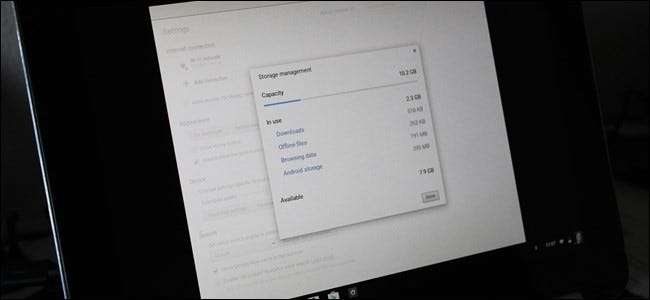
Μου αρέσουν τα Chromebook (και το Chrome OS γενικά), αλλά πάντα με ενοχλούσε ότι δεν υπάρχει ένας εύκολος τρόπος για να δω πόσο μεγάλο μέρος του εσωτερικού χώρου αποθήκευσης της συσκευής μου χρησιμοποιείται πραγματικά. Παίρνω ολόκληρο το πράγμα «ζωντανό στο σύννεφο», αλλά συνειδητοποιώ ότι μερικές φορές αυτό δεν είναι πρακτικό. Και με τον περιορισμένο χώρο αποθήκευσης που βρίσκεται στα περισσότερα Chromebook, πρέπει πραγματικά να είστε σε θέση να παρακολουθείτε προσεκτικά τι συμβαίνει.
ΣΧΕΤΙΖΟΜΑΙ ΜΕ: Πώς να αποκτήσετε πρόσβαση σε πειραματικές λειτουργίες στο Chrome (και σε Chromebook)
Τα καλά νέα είναι ότι η ομάδα του Chrome αναγνώρισε αυτήν την ανάγκη και έχουν εφαρμόσει έναν τρόπο ελέγχου του αποθηκευτικού χώρου της συσκευής. Το πρόβλημα είναι ότι εξακολουθεί να είναι σχετικά πειραματικό, επομένως βρίσκεται μόνο στο Κανάλι προγραμματιστή του Chrome OS. Αν είστε ήδη εκεί, τότε είστε τυχεροί. Αν όχι, δεν είναι δύσκολο να αλλάξεις .
Μόλις μεταβείτε στο κανάλι Dev, ωστόσο, ανοίξατε έναν εντελώς νέο κόσμο καλούδια. Εάν χρησιμοποιείτε ένα Chromebook Flip, μπορείτε να παίξετε με Εφαρμογές Android . Εάν όχι, θα συνεχίσετε να βλέπετε τις νεότερες λειτουργίες, ενώ βρίσκονται ακόμη σε εξέλιξη, συμπεριλαμβανομένου αυτού του όλου "Διαχειριστής αποθήκευσης" για το οποίο μιλάμε σήμερα.
Το πρώτο πράγμα που πρέπει να κάνετε είναι να μεταβείτε στη σελίδα με τις σημαίες του Chrome. Εισαγάγετε την ακόλουθη διεύθυνση URL στη γραμμή διευθύνσεων του Chrome:
chrome: // flags / # enable-storage-manager
Αυτό θα σας μεταφέρει απευθείας στη ρύθμιση που θα πρέπει να αλλάξετε. Στο αναπτυσσόμενο μενού, υπάρχουν τρεις επιλογές: Προεπιλογή, Ενεργοποιημένη και Απενεργοποιημένη. Επιλέξτε "Ενεργοποιημένο".

Μόλις αλλάξετε αυτήν τη ρύθμιση, η συσκευή θα χρειαστεί επανεκκίνηση. Υπάρχει ακόμη και ένας βολικός σύνδεσμος στο κάτω μέρος για να προχωρήσετε και να κάνετε μια επανεκκίνηση. Ευχαριστώ, Chrome!
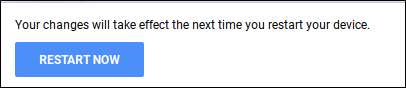
Μετά την επανεκκίνηση της συσκευής, μεταβείτε στο μενού Ρυθμίσεις κάνοντας κλικ στο δίσκο κατάστασης στην κάτω δεξιά γωνία και, στη συνέχεια, επιλέγοντας "Ρυθμίσεις".
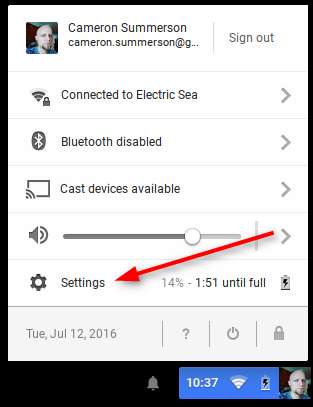
Στην κατηγορία "Συσκευή", θα πρέπει να υπάρχει ένα κουμπί που δεν υπήρχε πριν: "Διαχείριση αποθήκευσης". Κάντε κλικ σε αυτό το πλαίσιο.
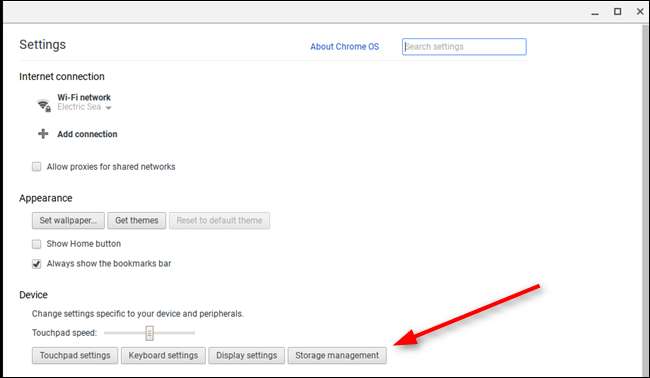
Αυτό θα ανοίξει ένα νέο παράθυρο με τις πληροφορίες αποθήκευσης της συσκευής, συμπεριλαμβανομένου του χώρου αποθήκευσης που διαθέτει, του πόσο χρησιμοποιείται (μαζί με μια ωραία μικρή ανάλυση) και του ποσού που είναι διαθέσιμο. Λαμπρός.
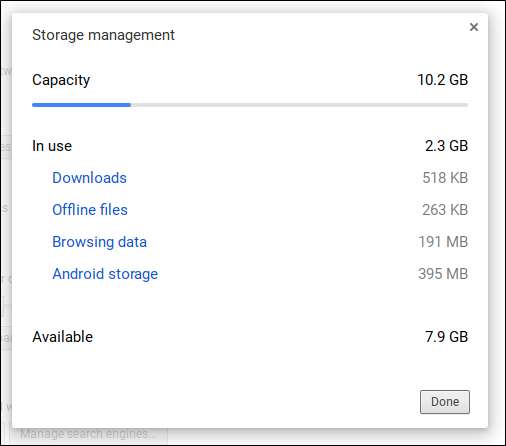
Ειλικρινά, εκπλήσσομαι που χρειάστηκε πολύς χρόνος για την ομάδα του Chrome για να εφαρμόσει αυτήν τη λειτουργία, αλλά χαίρομαι ιδιαίτερα που είναι εδώ τώρα. Με τις εφαρμογές Android που είναι ήδη διαθέσιμες στο Chromebook Flip και έρχονται σύντομα σε άλλες συσκευές, η παρακολούθηση του χώρου αποθήκευσης θα είναι πιο σημαντική από ποτέ - ορισμένες εφαρμογές μπορούν να φτάσουν εκεί σε μέγεθος, έτσι ώστε τα 16 GB να γεμίσουν αρκετά γρήγορα.







